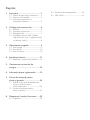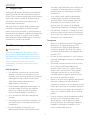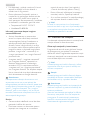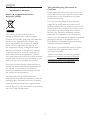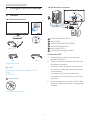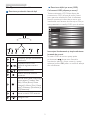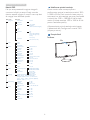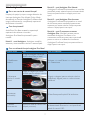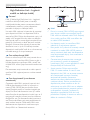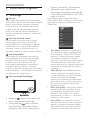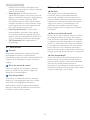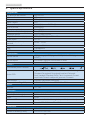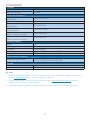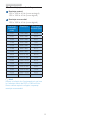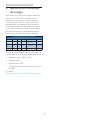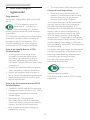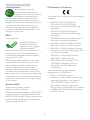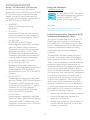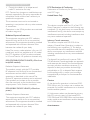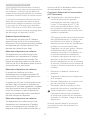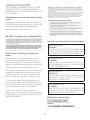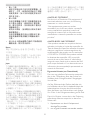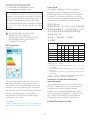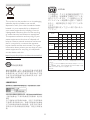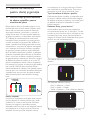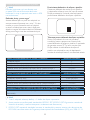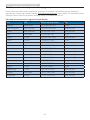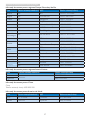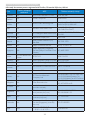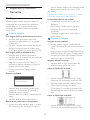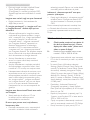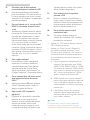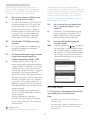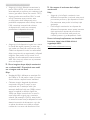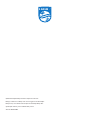Philips 275C5QHGSW/00 Manual de utilizare
- Categorie
- Televizoare
- Tip
- Manual de utilizare

www.philips.com/welcome
RO Manualul de utilizare 1
Centre de asistenţă pentru
clienţi şi garanţie 24
Depanare şi întrebări frecvente 29
Moda
275C5

Cuprins
1. Important ............................................... 1
1.1 Măsuri de siguranţă şi întreţinere ��������1
1.2 Descrieri ale notaţiilor �������������������������������2
1.3 Eliminarea produsului şi a
ambalajelor aferente ������������������������������������3
2. Congurareamonitorului ..................4
2.1 Instalare ��������������������������������������������������������������4
2.2 Operarea monitorului ��������������������������������5
2.3 Ambiglow Plus �������������������������������������������������7
2.4 Introducere pentru MHL (Mobile
High-Denition Link - Legătură mobilă
cu deniţie înaltă) �������������������������������������������8
3. Optimizareaimaginilor .......................9
3.1 SmartImage ������������������������������������������������������9
3.2 SmartKolor ����������������������������������������������������10
3.3 SmartContrast ���������������������������������������������10
4. Specicaţiitehnice..............................11
4.1 Rezoluţie şi moduri de presetare �����13
5. Gestionareaconsumuluide
energie ..................................................14
6. Informaţiidesprereglementări .......15
7. Centredeasistenţăpentru
clienţişigaranţie .................................24
7.1 Politica Philips privind defectele de
aşare a pixelilor pentru
monitoarele plate ��������������������������������������24
7.2 Centre de asistenţă pentru
clienţi şi garanţie �����������������������������������������26
8. Depanareşiîntrebărifrecvente ......29
8.1 Depanare �������������������������������������������������������� 29
8.2 Întrebări frecvente generale ����������������30
8.3 MHL FAQs ������������������������������������������������������32

1
1. Important
1. Important
Acest ghid de utilizare electronic este destinat
tuturor persoanelor care utilizează monitorul
Philips. Citiţi cu atenţie acest manual de utilizare,
înainte de a utiliza monitorul. Acesta conţine
informaţii şi note importante referitoare la
funcţionarea monitorului.
Garanţia Philips se aplică dacă produsul este
manevrat corespunzător şi utilizat în scopul
pentru care a fost proiectat, în conformitate cu
instrucţiunile de operare şi dacă este prezentată
factura sau chitanţa în original, care să ateste
data achiziţiei, numele distribuitorului, numărul
produsului şi numărul de model.
1.1 Măsuridesiguranţăşiîntreţinere
Avertismente
Utilizarea de dispozitive de control, reglări
sau proceduri, altele decât cele specicate în
acest document, poate produce scurtcircuite,
defecţiuni electrice şi/sau defecţiuni mecanice.
Citiţi şi respectaţi aceste instrucţiuni la
conectarea şi utilizarea monitorului pentru
computer:
Moddeoperare
• Nu expuneţi monitorul la lumină solară
directă, surse de lumină puternică sau la
acţiunea unor surse de încălzire. Expunerea
îndelungată la acest tip de mediu poate
avea drept rezultat decolorarea şi
deteriorarea monitorului.
• Este necesară îndepărtarea obiectelor ce
ar putea cădea în orificiile de ventilaţie,
precum şi a celor care pot împiedica
răcirea componentelor monitorului.
• A nu se bloca orificiile de ventilaţie ale
carcasei�
• Se va asigura un acces facil la ştecher şi la
priza de curent, în momentul poziţionării
monitorului.
• În cazul închiderii monitorului prin
debranşarea cablului de alimentare de la
sursa de curent alternativ sau continuu, se
va aştepta 6 secunde anterior recuplării
acestuia, pentru o funcţionare normală a
monitorului.
• A se utiliza numai cablul de alimentare
corespunzător, furnizat, de fiecare dată,
de către Philips. Dacă lipseşte cablul de
alimentare, se va contacta centrul de
service local. (Vă rugăm să vă adresaţi
Centrului de Informaţii şi Asistenţă Clienţi)
• Nu supuneţi monitorul la vibraţii mari sau
la şocuri puternice pe parcursul manevrării.
• A nu se lovi sau scăpa monitorul în timpul
funcţionării sau transportului.
Întreţinere
• Pentru a vă proteja monitorul de posibile
deteriorări, nu supuneţi ecranul LCD
la presiuni mari. Atunci când deplasaţi
monitorul, apucaţi-l de ramă. Nu ridicaţi
monitorul plasând palma sau degetele pe
ecranul LCD.
• În cazul în care monitorul nu va fi utilizat o
perioadă îndelungată, acesta se va debranşa
de la sursă.
• Dacă este necesar, monitorul se va curăţa
cu o cârpă umedă după debranşare.
Ecranul poate fi şters cu o cârpă uscată,
când nu este sub tensiune. Totuşi, pentru
curăţarea monitorului, nu se vor folosi
niciodată solvenţi organici, precum alcool
sau soluţii pe bază de amoniac.
• Pentru a se evita riscul apariţiei suprasarcinii
electrice şi deteriorării permanente a
monitorului, acesta nu se va expune la praf,
ploaie, apă sau medii cu umezeală excesivă.
• Dacă monitorul este expus la umezeală, va
fi şters cu o cârpă umedă, cât mai curând
posibil.
• Dacă în monitor pătrund substanţe străine
sau apă, se va întrerupe imediat sursa
de alimentare şi se va debranşa cablul
de la priză. Apoi, se va extrage substanţa
respectivă, urmând ca monitorul să fie
trimis la centrul de service.

2
1. Important
• Nu depozitaţi ş utilizaţi monitorul în locuri
expuse la căldură, la lumina directă a
soarelui sau la frig excesiv.
• Pentru păstrarea funcţionării optime a
monitorului şi prelungirea duratei sale de
viaţă, acesta va fi plasat într-un spaţiu ai
cărui parametri de temperatură şi umiditate
se situează în următoarea gamă de valori:
• Temperatură: 0-40°C 32-104°F
• Umiditate: 20-80% RH
Informaţiiimportantedespreimaginea
remanentă/fantomă
• Activaţi întotdeauna un economizor
ecran cu mişcare când lăsaţi monitorul
nesupravegheat. Activaţi întotdeauna o
aplicaţie periodică de împrospătare a
ecranului atunci când monitorul va afişa
un conţinut static. Afişarea neîntreruptă a
imaginilor statice o perioadă lungă poate
produce „imagini arse”, cunoscute şi ca
„imagini persistente” sau „imagini fantomă”
pe ecranul dvs.
• „Imaginea statică”, „imaginea remanentă”
sau „imaginea fantomă” reprezintă un
fenomen binecunoscut în tehnologia
ecranelor LCD. În majoritatea cazurilor,
„imaginea arsă” sau „imaginea persistentă”
sau „imaginea fantomă” vor dispărea treptat
într-un interval de timp după deconectarea
de la alimentarea cu energie electrică.
Avertisment
Nerespectarea indicaţiei de activare a unui
economizor ecran sau a unei aplicaţii de
reîmprospătare periodică a ecranului poate avea
ca efect apariţia simptomelor grave de „imagine
statică”, „imagine remanentă” sau „imagine
fantomă” care nu mai dispar şi nici nu se pot
remedia. Deteriorarea menţionată mai sus nu
este acoperită de garanţie.
Service
• Carcasa trebuie desfăcută numai de către
personalul calificat din service.
• Dacă este necesar un document pentru
reparaţie sau integrare, se va contacta
centrul de service local. (vezi capitolul
„Centrul de Informaţii pentru Clienţi”)
• Pentru informaţii referitoare la transport,
consultaţi rubrica „Specificaţii tehnice”.
• A nu se lăsa monitorul în maşină/portbagaj,
sub acţiunea directă a razelor solare.
Notă
În cazul în care monitorul nu funcţionează
normal sau dacă nu ştiţi cum să procedaţi după
ce aţi aplicat instrucţiunile din acest manual,
consultaţi un specialist în service.
1.2 Descrierialenotaţiilor
Următoarele subcapitole descriu convenţiile de
notaţie utilizate în acest document.
Observaţii,atenţionărişiavertismente
Fragmente de text din acest ghid sunt însoţite
de pictograme şi pot apărea cu caractere
aldine sau italice. Fragmentele respective conţin
observaţii, atenţionări sau avertismente. Acestea
sunt utilizate după cum urmează:
Notă
Această pictogramă indică informaţii şi sfaturi
importante care vă pot ajuta să utilizaţi mai
ecient computerul.
Atenţie
Această pictogramă indică informaţii despre
modalităţi de evitare a eventualelor defecţiuni
ale hardware-ului şi a pierderii de date.
Avertisment
Această pictogramă indică riscul potenţial de
vătămare corporală şi prezintă modalităţi de
evitare a problemei.
Anumite avertismente pot apărea în diferite
formate şi este posibil să nu e însoţite de
pictograme. În aceste situaţii, prezentarea
specică a avertismentului este impusă de
autoritatea de reglementare legală.

3
1. Important
1.3 Eliminareaprodusuluişia
ambalajeloraferente
Deşeurideechipamenteelectriceşi
electronice(WEEE)
This marking on the product or on its
packaging illustrates that, under European
Directive 2012/19/EU governing used electrical
and electronic appliances, this product may
not be disposed of with normal household
waste. You are responsible for disposal of
this equipment through a designated waste
electrical and electronic equipment collection.
To determine the locations for dropping off
such waste electrical and electronic, contact
your local government ofce, the waste disposal
organization that serves your household or the
store at which you purchased the product.
Your new monitor contains materials that can
be recycled and reused. Specialized companies
can recycle your product to increase the
amount of reusable materials and to minimize
the amount to be disposed of.
All redundant packing material has been
omitted. We have done our utmost to make the
packaging easily separable into mono materials.
Please nd out about the local regulations on
how to dispose of your old monitor and packing
from your sales representative.
Takingback/RecyclingInformationfor
Customers
Philips establishes technically and economically
viable objectives to optimize the environmental
performance of the organization's product,
service and activities.
From the planning, design and production
stages, Philips emphasizes the important of
making products that can easily be recycled. At
Philips, end-of-life management primarily entails
participation in national take-back initiatives
and recycling programs whenever possible,
preferably in cooperation with competitors,
which recycle all materials (products and related
packaging material) in accordance with all
Environmental Laws and taking back program
with the contractor company.
Your display is manufactured with high quality
materials and components which can be
recycled and reused.
To learn more about our recycling program
please visit: http://www.philips.com/about/
sustainability/ourenvironmentalapproach/
productrecyclingservices/index.page�

4
2. Congurarea monitorului
2. Configurareamonitorului
2.1 Instalare
Conţinutulpachetului
Adaptorc.a./c.c.
2
0
1
5
K
o
n
i
n
k
l
i
j
k
e
P
h
i
l
i
p
s
N
.
V
.
A
l
l
r
i
g
h
t
s
r
e
s
e
r
v
e
d
.
U
n
a
u
t
h
o
r
i
z
e
d
d
u
p
l
i
c
a
t
i
o
n
i
s
a
v
i
o
l
a
t
i
o
n
o
f
a
p
p
l
i
c
a
b
l
e
l
a
w
s
.
M
a
d
e
a
n
d
p
r
i
n
t
e
d
i
n
C
h
i
n
a
.
V
e
r
s
i
o
n
Monitor drivers
User’s Manual
使用
前请阅读使用说明
保留备用
Moda
275C5
VGA
*HDMI
*Depinde de ţară
Notă
Utilizaţi doar modelul de adaptor AC/DC:
Philips
ADPC1945
Avertisment:
Nu rip off de film panoul
Conectarealacomputer
MHL
123
6
4
1
2
3
5
4
Intrare alimentare AC/DC
Intrare VGA
Intrare HDMI (HDMI1, HDMI2)
Intrare HDMI sau MHL
Ieşire audio HDMI
Încuietoare Kensington antifurt
ConectarealaPC
1� Conectaţi ferm cablul de alimentare în
spatele monitorului.
2. Opriţi computerul şi deconectaţi cablul de
alimentare al acestuia�
3� Conectaţi cablul de semnal al monitorului
la conectorul video din partea posterioară
a computerului.
4. Conectaţi cablurile de alimentare ale
computerului şi monitorului la o priză din
apropiere.
5� Porniţi computerul şi monitorul. Dacă este
aşată o imagine pe monitor, instalarea este
nalizată.

5
2. Congurarea monitorului
2.2 Operareamonitorului
Descriereaprodusuluivăzutdinfaţă
3
5 2
6
4
7
Porneşte şi opreşte alimentarea
monitorului.
Accesează meniul OSD.
Conrmă reglarea meniului
OSD�
Reglează meniul OSD.
Modică sursa de intrare a
semnalului�
Tastă de acces rapid SmartImage.
Se pot selecta 7 moduri: Text
(Text), Ofce (Birou), Photo
(Fotograi), Movie (Film), Game
(Jocuri), Economy (Economie) şi
Off (Dezactivat).
Revine la nivelul OSD anterior.
Ambiglow Plus.
Descriereaaşăriipeecran(OSD)
CeînseamnăOSD(aşareapeecran)?
Toate monitoarele LCD Philips dispun de
caracteristica OSD (aşare pe ecran). Acest
lucru permite utilizatorului nal să selecteze
funcţiile monitorului direct de pe ecran, prin
intermediul unei ferestre de instrucţiuni. Mai jos
este prezentată o interfaţă OSD, uşor de utilizat:
Instrucţiunifundamentaleşisimplereferitoare
latasteledecontrol
În meniul OSD de mai sus puteţi apăsa
pe butoanele de pe rama frontală a
monitorului pentru a mişca cursorul şi puteţi
apăsa pe butonul OK pentru a conrma selecţia
sau modicarea.

6
2. Congurarea monitorului
MeniulOSD
Mai jos, este prezentată imaginea integrală
a structurii aşării pe ecran. Puteţi consulta
ulterior această imagine, în cazul în care veţi dori
să navigaţi între diferitele ajustări.
Main menu Sub menu
Picture
Ambiglow+
OSD Settings
Setup
Language
Color
Audio
Input
Picture Format
Brightness
Contrast
Sharpness
Horizontal
Vertical
Transparency
OSD Time Out
H.Position
Auto
V.Position
Phase
Clock
Resolution Notification
Reset
Information
Color Temperature
sRGB
User Define
Volume
SmartResponse
SmartContrast
Gamma
Over Scan
Stand-Alone
Ambiglow
Single color
Auto
Timer Off
VGA
MHL-HDMI
English, Deutsch, Español, Ελληνική, Français,
Italiano, Maryar,Nederlands, Português,
Português do Brazil,Polski,Русский ,Svenska,
Suomi,Türkçe,Čeština,Українська, 简体中文,
繁體中文,日本語,한국어
HDMI
Wide Screen, 4:3
0~100
0~100
0~100
0~100
0~100
Off, 1, 2, 3, 4
5s, 10s, 20s, 30s, 60s
0~100
On, Off
Yes, No
0~100
0~100
0~100
5000K, 6500K, 7500K,
8200K, 9300K, 11500K
Red: 0~100
Green: 0~100
Blue: 0~100
0~100
Off, Fast, Faster, Fastest
On, Off
1.8, 2.0, 2.2, 2.4, 2.6
On, Off
SmartKolor
On, Off
SmartTxt
On, Off
Pixel Orbiting
On, Off
Hue (0~320),
Brightness
(Drimmer, Default, Brighter)
Off, On, Hour (1-12)
Off
On, Off
Timer On
Off,
On,
Color (Auto, Red, Blue,
Yellow, Orange, Purple,
Green),
Hour (1-12)
Mute
On, Off
Noticareaprivindrezoluţia
Acest monitor este conceput pentru
performanţe optime la rezoluţia sa nativă, 1920
x 1080 la 60 Hz. Dacă monitorul este pornit şi
este setat la o altă rezoluţie, pe ecran se aşează
o alertă: Use 1920 × 1080 @ 60 Hz for best
results (Utilizaţi rezoluţia 1920 x 1080 la 60 Hz
pentru rezultate optime).
Aşarea alertei privind rezoluţia nativă poate
dezactivată din Congurare în meniul OSD
(aşare pe ecran).
Funcţiezică
Înclinare
20

7
2. Congurarea monitorului
2.3 AmbiglowPlus
Deceamnevoiedeaceastăfuncţie?
Umpleţi-vă spaţiul şi viaţa cu magia efectelor de
iluminare Ambiglow Plus. Aşajul Philips Moda
de referinţă cu funcţie Ambiglow Plus Base oferă
imagini strălucitoare şi o experienţă captivantă
de utilizare a iluminării.
Cumfuncţionează?
AmbiGlow Plus Base creează o experienţă
captivantă de utilizare a iluminării.
Ambiglow Plus Base funcţionează în patru
moduri:
Modul1-modAmbiglow: Ambiglow modică
automat şi sincronizează culorile cu scena aşată.
Modul2-modAmbiglowPlusManual:
Ambiglow Plus Base funcţionează ca un mod de
atmosferă, puteţi selecta manual culoarea dorită,
funcţia se poate utiliza cu aşajul pornit sau
oprit.
Modul3-modAmbiglowPlusAutomat:
Ambiglow Plus Base funcţionează ca un mod
de iluminare pentru atmosferă, poate trece
automat prin toate culorile, funcţia se poate
utiliza cu aşajul pornit sau oprit.
Modul4-modCronometruautomat
AmbiglowPlus:Mod de iluminare pentru
atmosferă Ambiglow Plus Base, cu un
cronometru automat, puteţi seta o perioadă
pentru a activa ori a dezactiva iluminarea
Ambiglow Plus Base, funcţia se poate utiliza cu
aşajul pornit sau oprit.
CumseutilizeazăfuncţiaAmbiglowPlusBase?
Acţiunedorită Gest Cumserealizează
1) Modicarea
modului
O singură atingere uşoară pe
banda colorată de pe bază
Activare => mod Manual => mod Automat
=> Dezactivare
2) Selectarea
culorilor în modul
Manual
Trageţi cu degetul pe banda
colorată pentru selecţia culorilor
Trageţi cu degetul pentru selecţia culorilor.
Îndepărtaţi degetul pentru a seta culoarea
preferată.
3) Ajustarea
luminozităţii
O singură atingere uşoară
3 faze: Estompare/Implicit/Mai strălucitor
4) Setarea
cronometrului
Acces prin setările meniul OSD
(Aşare pe ecran)
Iluminarea Ambiglow Plus Base se activează/
se dezactivează automat la o oră specicată
setată în meniul OSD.

8
2. Congurarea monitorului
2.4 IntroducerepentruMHL(Mobile
High-DenitionLink-Legătură
mobilăcudeniţieînaltă)
Ceeste?
MHL (Mobile High Denition Link - Legătură
mobilă cu deniţie înaltă) este o interfaţă
mobilă audio/video pentru conectarea directă
a telefoanelor mobile şi a altor dispozitive
portabile la aşaje cu deniţie înaltă.
Un cablu MHL opţional vă permite să conectaţi
uşor dispozitivul mobil cu capacitate MHL la
acest aşaj MHL Philips de dimensiuni mari şi să
vedeţi cum înregistrările dvs. video cu deniţie
înaltă prind viaţă cu sunet digital complet. Acum
puteţi să vă bucuraţi nu doar de jocuri mobile,
fotograi, lme sau alte aplicaţii pe ecranul de
dimensiuni mari, ci şi să vă încărcaţi simultan
dispozitivul mobil astfel încât să nu vă consumaţi
niciodată energia în timpul execuţiei.
CumutilizezfuncţiaMHL?
Pentru a utiliza funcţia MHL, aveţi nevoie de un
dispozitiv mobil certicat MHL. Pentru a găsi o
listă de dispozitive certicate MHL, vizitaţi site-
ul Web MHL ocial (http://www.mhlconsortium.
org)
De asemenea, aveţi nevoie de un cablu special
certicat MHL opţional pentru a utiliza această
funcţie.
Cumfuncţionează?(cumefectuez
conexiunea?)
Conectaţi cablul MHL opţional la portul mini
USB de pe dispozitivul mobil şi la portul cu
marcaj [MHL-HDMI] de pe monitor. Acum
sunteţi pregătit pentru a vizualiza imaginile pe
aşajul cu ecran de dimensiuni mari şi a utiliza
toate funcţiile de pe dispozitivul mobil, cum ar
navigare pe Internet, jucarea jocurilor, răsfoirea
fotograilor etc. De asemenea, dacă monitorul
are funcţie de difuzor, veţi avea posibilitatea să
auziţi sunetul asociat. Când cablul MHL este
deconectat sau dispozitivul mobil este oprit,
funcţia MHL va dezactivată automat
MHL
Notă
• Portul cu marcaj [MHL-HDMI] este singurul
port de pe monitor care acceptă funcţia
MHL când se utilizează cablul MHL. Reţineţi
că un cablu certificat MHL este diferit de
un cablu HDMI standard.
• Un dispozitiv mobil cu certificare MHL
trebuie să fie achiziţionat separat
• Este posibil să fiţi nevoit să comutaţi manual
monitorul la modul MHL-HDMI pentru a
activa monitorul, dacă aveţi alte dispozitive
care funcţionează deja şi sunt conectate la
intrări disponibile
• Caracteristica de economisire a energiei
prin trecerea în modul de aşteptare/
modul oprit (ErP) nu este aplicabilă în cazul
funcţionalităţii de încărcare MHL
• Acest monitor Philips este certificat
MHL. Cu toate acestea, în cazul în care
dispozitivul dvs. MHL nu se poate conecta
sau funcţionează incorect, consultaţi
secţiunea de întrebări frecvente a
acestuia sau direct distribuitorul pentru
a obţine indicaţii. Politica producătorului
dispozitivului poate necesita ca dvs. să
achiziţionaţi un cablu MHL sau un adaptor
cu marca producătorului respectiv pentru
ca dispozitivul să poată fi conectat la
dispozitive compatibile MHL de la alţi
producători. Reţineţi că acesta nu este un
defect al monitorului Philips.

9
3. Optimizarea imaginilor
3. Optimizareaimaginilor
3.1 SmartImage
Ceeste?
SmartImage oferă presetări care optimizează
aşajul pentru diferite tipuri de conţinut, reglând
dinamic luminozitatea, contrastul, culoarea şi
claritatea în timp real. Indiferent dacă lucraţi
cu aplicaţii de text, de aşare de imagini sau
urmăriţi un videoclip, Philips SmartImage vă
asigură o performanţă excelentă şi optimizată a
monitorului.
Deceamnevoiedeacesta?
Dacă vă doriţi un monitor care vă asigură
aşarea optimizată a tuturor tipurilor de
conţinut, software-ul SmartImage vă reglează
în mod dinamic şi în timp real luminozitatea,
contrastul, culorile şi claritatea pentru a vă
îmbunătăţi experienţa vizuală cu acest monitor.
Cumfuncţionează?
SmartImage este o tehnologie exclusivă, de
ultimă generaţie, de la Philips care analizează
conţinutul aşat pe ecranul dvs. Bazat pe
un scenariu pe care îl selectaţi chiar dvs.,
SmartImage îmbunătăţeşte în mod dinamic
contrastul, saturaţia culorilor şi claritatea
imaginilor, astfel încât calitatea conţinutului aşat
să e îmbunătăţită – toate acestea în timp real şi
prin apăsarea unui singur buton.
CumseactiveazăSmartImage?
1� Apăsaţi pe pentru a lansa aşarea pe
ecran a software-ului SmartImage.
2. Ţineţi apăsat pe pentru a comuta
între Text (Text), Ofce (Birou), Photo
(Fotograi), Movie (Film), Game (Jocuri),
Economy (Economie), Off (Dezactivat).
3� Aşarea pe ecran a software-ului
SmartImage va rămâne pe ecran timp de
5 secunde sau puteţi apăsa pe „OK” (OK)
pentru a conrma.
Se pot selecta şapte moduri: Text (Text),
Ofce (Birou), Photo (Fotograi), Movie (Film),
Game (Jocuri), Economy (Economie) şi Off
(Dezactivat).
• Text(Text):Contribuie la îmbunătăţirea
citirii textului din aplicaţii bazate pe text,
ca de exemplu a cărţilor PDF în format
electronic. Utilizând un algoritm special
care măreşte contrastul şi claritatea
marginilor conţinutului de tip text, afişarea
este optimizată astfel încât cititul să fie
extrem de plăcut, prin reglarea luminozităţii,
contrastului şi temperaturii de culoare a
monitorului.
• Office(Birou): Îmbunătăţeşte calitatea
textului şi reduce luminozitatea pentru
a creşte lizibilitatea şi a reduce oboseala
ochilor. Acest mod îmbunătăţeşte
semnificativ lizibilitatea şi productivitatea
atunci când lucraţi cu foi de calcul, fişiere
PDF, articole scanate sau alte aplicaţii
generale de birou.
• Photo(Fotografie): Acest profil combină
saturaţia de culoare, contrastul dinamic
şi îmbunătăţirea clarităţii pentru a afişa
fotografii şi alte imagini cu o claritate
extraordinară şi în culori vii – toate fără
artefacte şi culori şterse.
• Movie(Film): Luminozitatea crescută,
saturaţia de culoare mai mare, contrastul
dinamic şi claritatea accentuată afişează
toate detaliile din zonele întunecate ale
înregistrărilor video fără culori şterse în

10
3. Optimizarea imaginilor
zonele mai luminoase, menţinând valori
naturale dinamice pentru o afişare video de
cea mai bună calitate.
• Game(Jocuri): Activând circuitul de
supraîncărcare pentru cel mai bun timp de
răspuns, reducând marginile în zigzag pentru
obiectele cu mişcare rapidă pe ecran,
îmbunătăţind raportul de contrast pentru
scenele luminoase şi cele întunecate, acest
profil asigură cea mai bună experienţă de
joc pentru împătimiţii de jocuri.
• Economy(Economic): În acest profil,
luminozitatea şi contrastul sunt reglate,
iar retroiluminarea este reglată fin pentru
afişarea corectă a aplicaţiilor de birou de zi
cu zi şi reducerea consumului de energie.
• Off(Dezactivat):Fără optimizare cu
SmartImage.
3.2 SmartKolor
Ceeste?
SmartKolor reprezintă o tehnologie specială
de extindere a culorilor, utilizată pentru
îmbunătăţirea gamei de culori vizuale astfel încât
imaginile să e vizualizate în culori naturale şi
bogate.
Deceamnevoiedeacesta?
Doriţi ca imaginile să e bogate şi vibrante
pentru a vă bucura din plin de imagini sau
videoclipuri nemaipomenite.
Cumfuncţionează?
SmartKolor va îmbunătăţi dinamic saturaţia
culorilor şi va extinde gama de culori vizuale
astfel încât să îmbogăţească calitatea şi
performanţa culorilor imaginilor. SmartKolor
este oprit automat; de exemplu în modul Text
sau Birou, unde nu este necesar.
3.3 SmartContrast
Ceeste?
Tehnologie unică ce analizează dinamic
conţinutul aşat şi optimizează automat
raportul de contrast al monitorului pentru
claritate vizuală maximă şi experienţă vizuală
încântătoare, crescând retroiluminarea pentru
imagini mai clare, mai contrastante şi mai
luminoase sau reducând retroiluminarea
pentru aşarea clară a imaginilor pe fundaluri
întunecate.
Deceamnevoiedeacesta?
Doriţi cea mai bună claritate vizuală şi confort
de vizualizare pentru ecare tip de conţinut.
SmartContrast controlează dinamic contrastul
şi reglează retroiluminarea pentru ca imaginile
jocurilor şi cele video să e clare, contrastante
şi luminoase sau aşează test clar, lizibil pentru
munca de birou. Prin reducerea consumului
electric al monitorului, puteţi reduce costurile cu
energia şi prelungi durata de viaţă a monitorului.
Cumfuncţionează?
Atunci când activaţi SmartContrast, acesta va
analiza în timp real conţinutul aşat pentru a
ajusta culorile şi pentru a controla intensitatea
iluminării de fundal. Această funcţie va
îmbunătăţi în mod dinamic contrastul pentru o
experienţă de divertisment grozavă atunci când
vizionaţi videoclipuri sau vă jucaţi.

11
4. Specicaţii tehnice
4. Specificaţiitehnice
Imagine/Aşaj
Tip de ecran de monitor AH-IPS-LCD
Iluminare fundal LED
Dimensiune panou 27'' L (68,6 cm)
Raport aspect 16:9
Distanţa dintre pixeli
0,3114 (H) mm x 0,3114 (V) mm
SmartContrast 20.000.000:1
Timp răspuns (tipic) 14 ms(GtG)
Timp SmartResponse (tipic) 5 ms(GtG)
Rezoluţie optimă 1920 x 1080 la 60 Hz
Unghi de vizualizare (tipic) 178° (O)/178° (V) la C/R > 10
Culori ecran 16,7 M
Rată de împrospătare pe
verticală
56 Hz – 76 Hz
Frecvenţă orizontală 30 kHz – 83 kHz
MHL 1080P@30Hz
sRGB DA
Conectivitate
Semnal intrare
VGA (analogic), HDMI(digital ,HDCP), MHL-HDMI(digital
,HDCP)
Intrare semnal Sincronizare separată, Sincronizare la verde
Ieşire audio Ieşire audio HDMI
Confort
Comoditate pentru utilizator
Limbi OSD
Engleză, Germană, Spaniolă, Greacă, Franceză, Italiană, Ungară,
Olandeză, Portugheză, Portugheză braziliană, Poloneză,
Rusă, Suedeză, Finlandeză, Turcă, Cehă, Ucraineană, Chineză
simplicată,Chineză tradiţională, Japoneză, Coreeană
Alte avantaje Dispozitiv de blocare Kensington
Compatibilitate Plug & Play DDC/CI, sRGB, Windows 8.1/8/7, Mac OSX
Suport
Înclinare -5 / +20
Alimentare
Mod pornit 26,88 W (tipic), 30,47 W (maxim)
Repaus (Mod de veghe) 0,5 W
Oprit 0,3 W
Indicator LED alimentare Mod pornit: Alb, Mod de veghe/repaus: Alb (intermitent)
Alimentare Externă, 100 - 240 V c.a., 50 - 60 Hz
Dimensiune
Produs cu suport (LxÎxA) 613 x 484 x 244 mm
Produs cu ambalaj (LxÎxA) 730 x 573 x 297 mm

12
4. Specicaţii tehnice
Greutate
Produs cu suport 5,74 kg
Produs cu ambalaj 9,27 kg
Înstaredefuncţionare
Interval de temperatură
(funcţionare)
de la 0°C la 40°C
Umiditate relativă (în funcţiune) 20%–80%
Presiune atmosferică
(în funcţiune)
700–1060 hPa
Interval de temperatură
(nefuncţionare)
între -20°C la 60°C
Umiditate relativă
(când nu este în funcţiune)
între 10% şi 90%
Presiune atmosferică
(când nu este în funcţiune)
500–1060 hPa
Protecţiamediului
ROHS DA
EPEAT Silver (www.epeat.net)
Ambalare 100% reciclabil
Substanţe specice Conţinut 100% materiale PVC BFR
Energy Star DA
Conformitateşistandarde
Norme de reglementare
Marcaj CE, FCC clasă B, CU, BSMI, ETL, ISO9241-307, certicare
TCO, CB, MEPS, SASO, KUCAS, EPA
Carcasă
Culoare Alb
Emailat Lucios
Notă
1� Calicativele EPEAT Gold sau Silver sunt valabile numai acolo unde Philips înregistrează produsul.
Vizitaţi www.epeat.net pentru starea înregistrării în ţara dvs.
2. Aceste date pot suferi modicări fără noticare. Accesaţi www.philips.com/support pentru a
descărca ultima versiune a instrucţiunilor.
3� Timpul de răspuns inteligent este valoarea optimă pentru testele GtG sau GtG (alb-negru).

13
4. Specicaţii tehnice
4.1 Rezoluţieşimoduridepresetare
Rezoluţiemaximă
1920 x 1080 la 60 Hz (intrare analogică)
1920 x 1080 la 60 Hz (intrare digitală)
Rezoluţierecomandată
1920 x 1080 la 60 Hz (intrare digitală)
Frecvenţă
orizontală
(kHz)
Rezoluţie Frecvenţă
verticală(Hz)
31,47 720 x 400 70,09
31,47 640 x 480 59,94
35,00 640 x 480 66,67
37,86 640 x 480 72,81
37,50 640 x 480 75,00
37,88 800 x 600 60,32
46,88 800 x 600 75,00
48,36 1024 x 768 60,00
60,02 1024 x 768 75,03
63,89 1280 x 1024 60,02
79,98 1280 x 1024 75,03
55,94 1440 x 900 59,89
70,64 1440 x 900 74,98
65,29 1680 x 1050 59,95
67,50 1920 x 1080 60,00
Notă
Reţineţi că aşajul dvs. funcţionează cel mai bine
la o rezoluţie nativă de 1920 x 1080 la 60 Hz.
Pentru calitate optimă a aşajului, respectaţi
rezoluţia recomandată.

14
5. Gestionarea consumului de energie
5. Gestionareaconsumului
deenergie
Dacă aveţi placă video sau program software
conforme cu VESA DPM instalate pe PC,
monitorul poate reduce automat consumul
de energie atunci când nu este utilizat. Dacă
este detectată o introducere de la tastatură,
mouse sau alt dispozitiv de intrare, monitorul
se va „trezi” automat. Următorul tabel indică
consumul de energie şi semnalizarea acestei
funcţii de economisire automată a energiei:
Deniţie gestionare alimentare
Mod VESA Video Sinc O Sinc V Energie consumată Culoare LED
Activ PORNIT Da Da
26,88 W (normal)
30,47 W (maxim)
Alb
Repaus (Mod
de veghe)
OPRIT Nu Nu 0,5 W (tipic) Alb (clipitor)
Oprire OPRIT - - 0,3 W (tipic) OPRIT
Congurarea următoare este utilizată pentru a
măsura consumul de energie al acestui monitor.
• Rezoluţie nativă: 1920 x 1080
• Contrast: 50%
• Luminozitate: 100%
• Temperatură de culoare: 6500 k la alb rece
complet
Notă
Aceste date pot suferi modicări fără noticare.

15
6. Informaţii despre reglementări
6. Informaţiidespre
reglementări
Congratulations!
This product is designed for both you and the
planet!
TCO Development works for
sustainable IT - manufacture,
use and recycling of IT products
reecting environmental, social and economic
responsibility.
TCO Certied is a third party veried program,
where every product model is tested by an
accredited impartial test laboratory. TCO
Certied represents one of the toughest
certications for ICT products worldwide.
SomeoftheUsabilityfeaturesofTCO
CertiedDisplays:
• Visual Ergonomics for image quality
is tested to ensure top performance
and reduce sight and strain problems.
Important parameters are Resolution,
Luminance, Contrast, Reflection and Colour
characteristics
• Products are tested according to rigorous
safety standards at impartial laboratories
• Electric and magnetic fields emissions as
low as normal household background levels
• Workload ergonomics to ensure a good
physical environment
SomeoftheEnvironmentalfeaturesofTCO
CertiedDisplays:
• Production facilities have an Environmental
Management System (EMAS or ISO 14001)
• Low energy consumption to minimize
climate impact
• Restrictions on Chlorinated and
Brominated flame retardants, plasticizers,
plastics and heavy metals such as cadmium,
mercury and lead (RoHS compliance)
• Both product and product packaging is
prepared for recycling
• The brand owner offers take-back options
CorporateSocialResponsibility
• The brand owner demonstrates the
product is manufactured under working
practices that promote good labour
relations and working conditions.
The Criteria Document can be downloaded
from our web site. The criteria included in
this label have been developed by TCO
Development in co-operation with scientists,
experts, users as well as manufacturers all
over the world. Since the end of the 1980s
TCO has been involved in inuencing the
development of IT equipment in a more user
and environmentally friendly direction. Our ICT
product labeling system began in 1992 and is
now requested by users and ICT-manufacturers
all over the world.
For displays with glossy bezels, the user should
consider the placement of the display as the
bezel may cause disturbing reections from
surrounding light and bright surfaces.
For more information, please visit:
www.tcodevelopment.com
Technology for you and the planet
(Only for selective models)
User define mode is used for TCO Certified
compliance.

16
6. Informaţii despre reglementări
Lead-freeProduct
Lead free display promotes
environmentally sound recovery
and disposal of waste from electrical
and electronic equipment. Toxic
substances like Lead has been eliminated
and compliance with European community’s
stringent RoHs directive mandating restrictions
on hazardous substances in electrical and
electronic equipment have been adhered to
in order to make Philips monitors safe to use
throughout its life cycle.
EPEAT
(www.epeat.net)
The EPEAT (Electronic
Product Environmental
Assessment Tool) program
evaluates computer
desktops, laptops, and monitors based on 51
environmental criteria developed through
an extensive stakeholder consensus process
supported by US EPA.
EPEAT system helps purchasers in the public
and private sectors evaluate, compare and
select desktop computers, notebooks and
monitors based on their environmental
attributes. EPEAT also provides a clear and
consistent set of performance criteria for the
design of products, and provides an opportunity
for manufacturers to secure market recognition
for efforts to reduce the environmental impact
of its products.
BenetsofEPEAT
Reduce use of primary materials
Reduce use of toxic materials
Avoid the disposal of hazardous waste EPEAT’S
requirement that all registered products meet
ENERGY STAR’s energy efciency specications,
means that these products will consume less
energy throughout their life.
CEDeclarationofConformity
This product is in conformity with the following
standards
• EN60950-1:2006+A11:2009+A1:
2010+A12:2011+A2:2013(Safety
requirement of Information Technology
Equipment).
• EN55022:2010(Radio Disturbance
requirement of Information Technology
Equipment).
• EN55024:2010 (Immunity requirement of
Information Technology Equipment).
• EN61000-3-2:2006+A1:2009+A2:2009
(Limits for Harmonic Current Emission).
• EN61000-3-3:2008 (Limitation of Voltage
Fluctuation and Flicker) following provisions
of directives applicable.
• 2006/95/EC (Low Voltage Directive).
• 2004/108/EC (EMC Directive).
• 2009/125/EC (ErP Directive, EC No.
1275/2008 Implementing Directive
for Standby and Off mode power
consumption)
And is produced by a manufacturing
organization on ISO9000 level.
• ISO9241-307:2008 (Ergonomic
requirement, Analysis and compliance test
methods for electronic visual displays).
• TCO CERTIFIED (Requirement for
Environment Labeling of Ergonomics,
Energy, Ecology and Emission, TCO: Swedish
Confederation of Professional Employees)
for TCO versions.

17
6. Informaţii despre reglementări
Europe–EUDeclarationofConformity
This device complies with the essential
requirements of the R&TTE Directive 1999/5/
EC. The following test methods have been
applied in order to prove presumption of
conformity with the essential requirements of
the R&TTE Directive 1999/5/EC:
• EN60950-1
Safety of Information Technology
Equipment
• EN 62311
Assessment of electronic and electrical
equipment related to human exposure
restrictions for electromagnetic fields (0
Hz-300 GHz)
• EN 300 328 (For 802.11b/g/n)
Electromagnetic compatibility and Radio
spectrum Matters (ERM); Wideband
Transmission systems; Data transmission
equipment operating in the 2,4 GHz
ISM band and using spread spectrum
modulation techniques; Harmonized EN
covering essential requirements under
article 3.2 of the R&TTE Directive
• EN 301 893 (For 802.11a)
Broadband Radio Access Networks
(BRAN); 5 GHz high performance RLAN;
Harmonized EN covering essential
requirements of article 3.2 of the R&TTE
Directive
• EN 301 489-17
Electromagnetic compatibility and Radio
spectrum Matters (ERM); ElectroMagnetic
Compatibility (EMC) standard for radio
equipment and services; Part 17: Specific
conditions for 2,4 GHz wideband
transmission systems and 5 GHz high
performance RLAN equipment
• EN 301 489-1
Electromagnetic compatibility and Radio
Spectrum Matters (ERM); ElectroMagnetic
Compatibility (EMC) standard for radio
equipment and services; Part 1: Common
technical requirements
EnergyStarDeclaration
(www.energystar.gov)
As an ENERGY STAR
®
Partner, we
have determined that this product
meets the ENERGY STAR
®
guidelines for energy efciency.
Note
We recommend you switch off the monitor
when it is not in use for a long time.
FederalCommunicationsCommission(FCC)
InterferenceStatement(U.S.Only)
This device complies with Part 15 of the FCC
Rules. Operation is subject to the following
two conditions: (1) This device may not cause
harmful interference, and (2) this device must
accept any interference received, including
interference that may cause undesired
operation.
This equipment has been tested and found
to comply with the limits for a Class B digital
device, pursuant to Part 15 of the FCC Rules.
These limits are designed to provide reasonable
protection against harmful interference in a
residential installation. This equipment generates,
uses and can radiate radio frequency energy
and, if not installed and used in accordance with
the instructions, may cause harmful interference
to radio communications. However, there is
no guarantee that interference will not occur
in a particular installation. If this equipment
does cause harmful interference to radio or
television reception, which can be determined
by turning the equipment off and on, the user is
encouraged to try to correct the interference
by one of the following measures:
• Reorient or relocate the receiving antenna.
• Increase the separation between the
equipment and receiver.
• Connect the equipment into an outlet on
a circuit different from that to which the
receiver is connected.

18
6. Informaţii despre reglementări
• Consult the dealer or an experienced
radio/TV technician for help.
FCC Caution: Any changes or modications not
expressly approved by the party responsible for
compliance could void the user's authority to
operate this equipment.
This transmitter must not be co-located or
operating in conjunction with any other antenna
or transmitter.
Operations in the 5GHz products are restricted
to indoor usage only.
RadiationExposureStatement:
This equipment complies with FCC radiation
exposure limits set forth for an uncontrolled
environment. This equipment should be installed
and operated with minimum distance 20cm
between the radiator & your body.
Note: The country code selection is for non-US
model only and is not available to all US model.
Per FCC regulation, all WiFi product marketed
in US must xed to US operation channels only.
FORPORTABLEDEVICEUSAGE(<20mfrom
body/SARneeded)
Radiation Exposure Statement:
The product comply with the FCC portable
RF exposure limit set forth for an uncontrolled
environment and are safe for intended
operation as described in this manual. The
further RF exposure reduction can be achieved
if the product can be kept as far as possible
from the user body or set the device to lower
output power if such function is available.
FORMOBILEDEVICEUSAGE(>20cm/low
power)
Radiation Exposure Statement:
This equipment complies with FCC radiation
exposure limits set forth for an uncontrolled
environment. This equipment should be installed
and operated with minimum distance 20cm
between the radiator & your body.
FCCDeclarationofConformity
Declaration of Conformity for Products Marked
with FCC Logo,
UnitedStatesOnly
This device complies with Part 15 of the FCC
Rules. Operation is subject to the following two
conditions: (1) this device may not cause harmful
interference, and (2) this device must accept any
interference received, including interference that
may cause undesired operation.
IndustryCanadastatement:
This device complies with RSS-210 of the
Industry Canada Rules. Operation is subject to
the following two conditions: (1) This device
may not cause harmful interference, and (2) this
device must accept any interference received,
including interference that may cause undesired
operation.
Ce dispositif est conforme à la norme CNR-
210 d'Industrie Canada applicable aux appareils
radio exempts de licence. Son fonctionnement
est sujet aux deux conditions suivantes: (1) le
dispositif ne doit pas produire de brouillage
préjudiciable, et (2) ce dispositif doit accepter
tout brouillage reçu, y compris un brouillage
susceptible de provoquer un fonctionnement
indésirable.
Caution
(i) the device for operation in the band 5150-
5250 MHz is only for indoor use to reduce the
potential for harmful interference to co-channel
mobile satellite systems;
(ii) high-power radars are allocated as primary
users (i.e. priority users) of the bands 5250-
5350 MHz and 5650-5850 MHz and that these
radars could cause interference and/or damage
to LE-LAN devices.
Avertissement:
Pagina se încarcă...
Pagina se încarcă...
Pagina se încarcă...
Pagina se încarcă...
Pagina se încarcă...
Pagina se încarcă...
Pagina se încarcă...
Pagina se încarcă...
Pagina se încarcă...
Pagina se încarcă...
Pagina se încarcă...
Pagina se încarcă...
Pagina se încarcă...
Pagina se încarcă...
Pagina se încarcă...
Pagina se încarcă...
-
 1
1
-
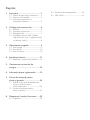 2
2
-
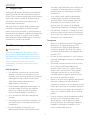 3
3
-
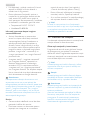 4
4
-
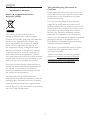 5
5
-
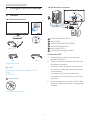 6
6
-
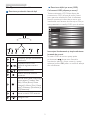 7
7
-
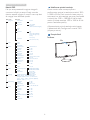 8
8
-
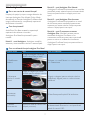 9
9
-
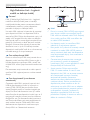 10
10
-
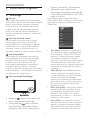 11
11
-
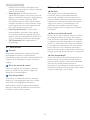 12
12
-
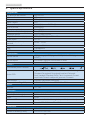 13
13
-
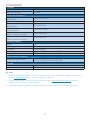 14
14
-
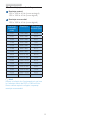 15
15
-
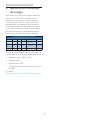 16
16
-
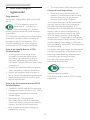 17
17
-
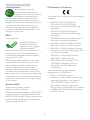 18
18
-
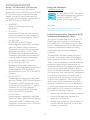 19
19
-
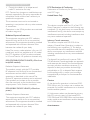 20
20
-
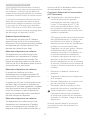 21
21
-
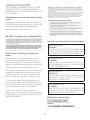 22
22
-
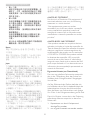 23
23
-
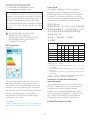 24
24
-
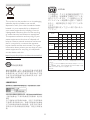 25
25
-
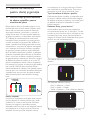 26
26
-
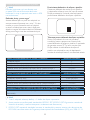 27
27
-
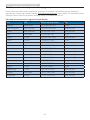 28
28
-
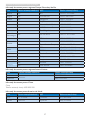 29
29
-
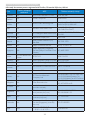 30
30
-
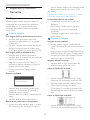 31
31
-
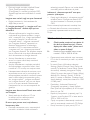 32
32
-
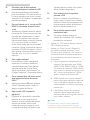 33
33
-
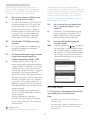 34
34
-
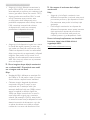 35
35
-
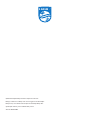 36
36
Philips 275C5QHGSW/00 Manual de utilizare
- Categorie
- Televizoare
- Tip
- Manual de utilizare
în alte limbi
- English: Philips 275C5QHGSW/00 User manual
Lucrări înrudite
-
Philips 278C4QHSN/00 Manual de utilizare
-
Philips 275C5QHGSW/00 Product Datasheet
-
Philips 275C5QHAW/01 Manual de utilizare
-
Philips 436M6VBPAB/00 Manual de utilizare
-
Philips 558M1RY/01 Manual de utilizare
-
Philips 278M1R/00 Manual de utilizare
-
Philips 326M6VJRMB/00 Manual de utilizare
-
Philips 278G4DHSD/00 Manual de utilizare
-
Philips 239C4QHWAB/01 Manual de utilizare
-
Philips 241P6QPJES/00 Manual de utilizare